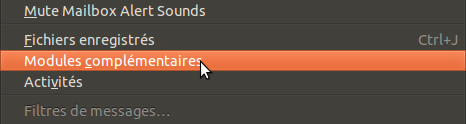Ceci est une ancienne révision du document !
Lightning : l'Agenda de Thunderbird
Lightning est un agenda qui s'installe comme extension de Thunderbird.
Pré-requis
- Disposer d'une connexion à Internet configurée et activée.
- Avoir installé préalablement Thunderbird.
Installation
Pour installer cette extension, il faut :
- Lancer Thunderbird
- Aller dans le menu outils/modules complémentaires
- Puis, dans le catalogue, chercher "Lightning" et l'installer.
Configuration
Utilisation
Dans Thunderbird, maintenant au niveau des onglets, à droite, vous avez deux icônes supplémentaires : une pour l'agenda et l'autre pour les tâches.
Intégration dans le calendrier GNOME / Unity
Par défaut Thunderbird ne prend pas en compte l'affichage des rendez-vous du calendrier dans l'applet de l'horloge du tableau de bord. Pour que les événements soient intégrés dans le calendrier GNOME / Unity, il suffit d'installer l'extension Evolution Mirror.
L'extension se chargera alors d'exporter vos événements dans le dossier de configuration d'Evolution et, ainsi, d'incorporer les événements dans GNOME.
Important :
- Evolution et python-evolution doivent être installés sur votre ordinateur.
- Il faut lancer une première fois Evolution pour que le calendrier par défaut apparaisse puis le refermer.
- Pour ajouter/modifier/supprimer un événement, n'utilisez pas les outils du menu de l'horloge : ils démarreront Evolution. Il est possible de modifier ce comportement.
 La manipulation n'a pas fonctionné chez moi, sous Unity 2D (Jérôme Deuchnord).
La manipulation n'a pas fonctionné chez moi, sous Unity 2D (Jérôme Deuchnord).- Installez le paquet dconf-tools et ouvrez le logiciel nouvellement installé.
- Naviguez jusqu'à l'onglet org → gnome → desktop → applications → office
- Cliquez sur calendar. Modifiez la valeur evolution en thunderbird.
Accès aux agendas Google
→ Voir ce tutoriel.
Désinstallation
Pour supprimer cette application, il suffit de la désinstaller l'extension via le menu "Outils", "Modules complémentaires" de Thunderbird.